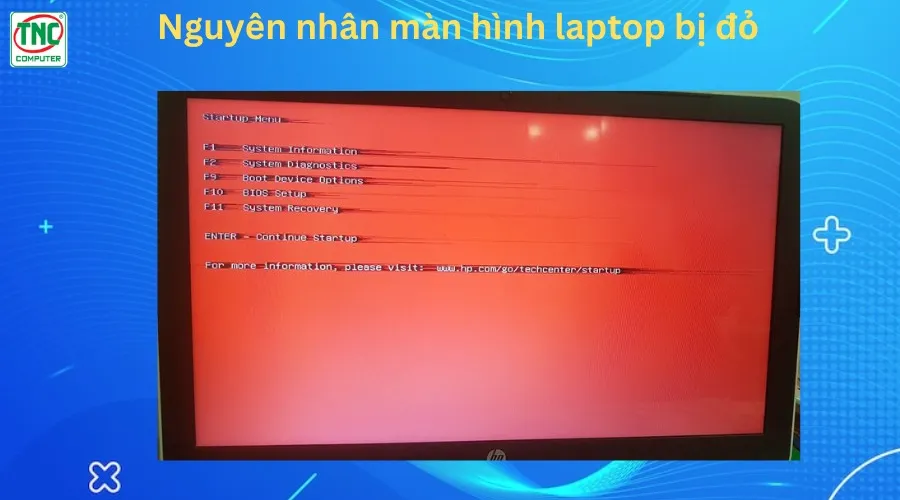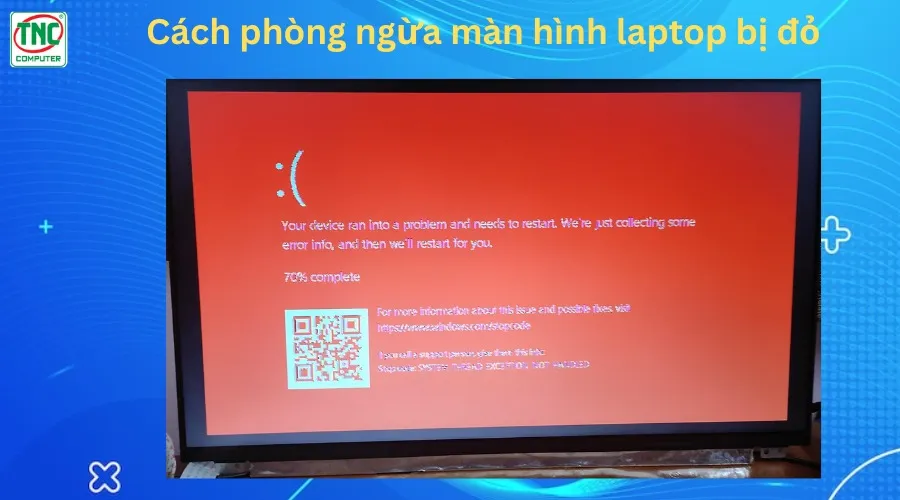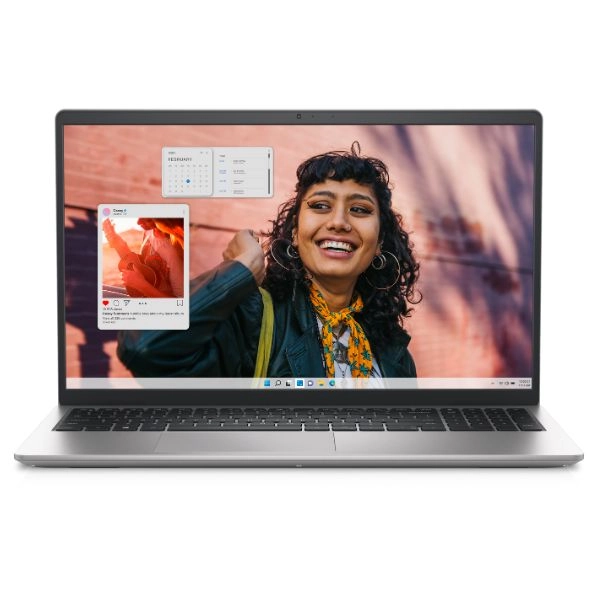Màn hình laptop bị đỏ là một hiện tượng khá phổ biến, gây ảnh hưởng trực tiếp đến trải nghiệm của người dùng. Khi màn hình chuyển sang màu đỏ hoặc xuất hiện các mảng màu đỏ bất thường, không chỉ làm giảm chất lượng hiển thị mà còn có thể là dấu hiệu của những vấn đề về lỗi phần cứng.
Cùng Thành Nhân TNC tìm hiểu nguyên nhân của tình trạng màn hình laptop bị ám đỏ để khắc phục sớm sẽ giúp bảo vệ thiết bị và tránh tình trạng hỏng hóc nặng hơn.
Những ảnh hưởng khi màn hình laptop bị đỏ
Khi màn hình laptop đột ngột chuyển sang màu đỏ, trải nghiệm làm việc và giải trí của bạn sẽ bị ảnh hưởng nghiêm trọng.

Giảm chất lượng hiển thị
Màn hình bị đỏ có thể làm màu sắc hiển thị không chính xác, dẫn đến việc hình ảnh hoặc video không rõ ràng hoặc có màu sai lệch. Điều này đặc biệt quan trọng nếu bạn làm việc với thiết kế đồ họa, chỉnh sửa hình ảnh, hoặc công việc liên quan đến màu sắc chính xác.
Gây khó chịu cho mắt
Màn hình laptop bị viền đỏ có thể gây mỏi mắt, khó chịu khi nhìn trong thời gian dài, ảnh hưởng đến sức khỏe mắt nếu không khắc phục kịp thời.
Giảm hiệu suất công việc
Màu sắc sai lệch làm người dùng khó nhận biết chính xác nội dung trên màn hình, từ văn bản đến hình ảnh, làm chậm quá trình làm việc và gây phiền toái khi phải đoán hoặc sửa lại công việc nhiều lần.
Gây hư hỏng phần cứng
Màn hình bị đỏ có thể do vấn đề với cáp tín hiệu nối giữa bo mạch chủ và màn hình, hoặc do card đồ họa bị lỗi. Nếu không xử lý kịp thời, có thể dẫn đến hỏng phần cứng nghiêm trọng hơn.
Nguyên nhân màn hình laptop bị đỏ
Màn hình laptop bị sọc đỏ là một lỗi khá phổ biến và có thể do nhiều nguyên nhân khác nhau. Từ những vấn đề đơn giản như cài đặt màu sắc sai lệch đến những hư hỏng phần cứng nghiêm trọng như card đồ họa bị hỏng. Việc xác định đúng nguyên nhân sẽ giúp bạn tìm ra giải pháp khắc phục hiệu quả nhất.
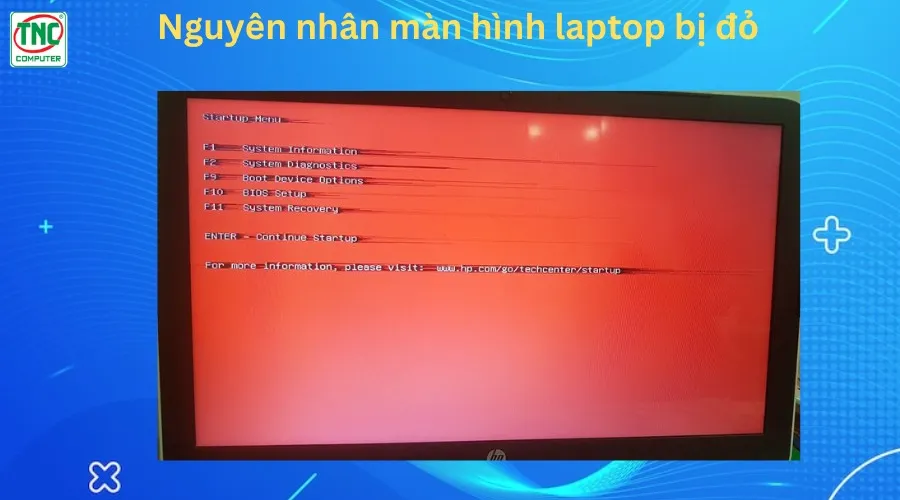
Lỗi phần cứng
Cáp màn hình lỏng hoặc hỏng:
Cáp kết nối giữa bo mạch chủ và màn hình có thể bị lỏng hoặc hư hỏng, làm cho tín hiệu màu không được truyền chính xác, gây ra hiện tượng màn hình bị đỏ.
Hỏng màn hình LCD:
Các điểm ảnh hoặc bộ phận xử lý màu trên màn hình có thể bị lỗi hoặc hư hỏng, gây ra sự sai lệch về màu sắc.
Lỗi card đồ họa (GPU):
Nếu card đồ họa hoặc chipset xử lý đồ họa bị lỗi, các màu sắc hiển thị có thể bị sai, trong đó có lỗi màu đỏ.
Lỏng RAM:
Trong một số trường hợp, khi RAM không kết nối tốt hoặc bị hỏng, nó cũng có thể gây ra hiện tượng màn hình hiển thị màu không đúng, lỗi màn hình laptop.
Lỗi phần mềm
Cài đặt hoặc driver màn hình sai:
Cài đặt driver đồ họa không tương thích hoặc bị lỗi có thể gây ra các vấn đề về hiển thị màu sắc, bao gồm hiện tượng màn hình bị đỏ.
Xung đột phần mềm:
Một số phần mềm liên quan đến đồ họa hoặc hệ thống có thể xung đột với nhau, làm cho màn hình hiển thị sai màu.
Lỗi hệ điều hành:
Lỗi trong hệ điều hành hoặc cập nhật hệ điều hành không đúng cách có thể ảnh hưởng đến cách máy tính hiển thị màu sắc, màn hình bị lỗi.
Tác động từ môi trường bên ngoài
Nhiệt độ quá cao
Nếu laptop bị nóng quá mức, các thành phần phần cứng như màn hình hoặc card đồ họa có thể bị ảnh hưởng, dẫn đến hiện tượng màu đỏ hoặc các màu sắc khác hiển thị không chính xác.
Điện áp không ổn định
Việc sử dụng laptop với nguồn điện không ổn định hoặc kém chất lượng có thể gây ra hiện tượng màn hình bị lệch màu.
Từ trường mạnh
Sử dụng laptop gần các thiết bị phát ra từ trường mạnh (như loa lớn, thiết bị điện tử công suất cao) có thể ảnh hưởng đến cách màn hình hiển thị màu.
Cách khắc phục khi màn hình laptop bị đỏ
Màn hình laptop bị đỏ là một lỗi khá phổ biến và có thể do nhiều nguyên nhân gây ra, từ phần cứng đến phần mềm.

Kiểm tra phần cứng
Kiểm tra cáp màn hình
Nếu bạn đang sử dụng màn hình rời, hãy kiểm tra lại cáp kết nối giữa laptop và màn hình (cáp HDMI, VGA, hoặc DisplayPort). Cáp lỏng hoặc hỏng có thể làm cho màn hình bị đỏ.
Đối với laptop sử dụng màn hình tích hợp, nếu có kỹ năng, bạn có thể mở máy và kiểm tra cáp màn hình nội bộ (LVDS/EDP) xem có bị lỏng hay hỏng không.
Kiểm tra card đồ họa (GPU)
Nếu có thể, hãy kết nối laptop với màn hình ngoài để xác định xem lỗi có đến từ màn hình laptop hay từ card đồ họa.
Sử dụng các phần mềm như GPU-Z hoặc HWMonitor để kiểm tra xem card đồ họa có hoạt động ổn định không, hoặc thử nghiệm với các bài kiểm tra hiệu năng như FurMark.
Kiểm tra RAM
Tháo và vệ sinh các thanh RAM, đảm bảo rằng chúng được cắm chặt vào khe cắm. RAM bị lỏng có thể gây ra lỗi đồ họa.
Kiểm tra màn hình LCD
Nếu đã thử nhiều cách mà vấn đề vẫn không được giải quyết, màn hình của bạn có thể bị hỏng và cần được thay thế.
Kiểm tra phần mềm
Driver cũ hoặc lỗi có thể gây ra hiện tượng hiển thị màu sai. Hãy tải và cài đặt driver mới nhất từ trang web của nhà sản xuất như NVIDIA, AMD, hoặc Intel.
Để cài lại driver, bạn có thể làm theo các bước sau:
Bước 1: Mở Device Manager (Quản lý thiết bị).
Bước 2: Tìm mục Display Adapters (Card đồ họa).
Bước 3: Click chuột phải vào card đồ họa, chọn Uninstall (Gỡ cài đặt).
Bước 4: Khởi động lại máy và cài lại driver đồ họa mới nhất từ trang web nhà sản xuất.
Khôi phục cài đặt màu mặc định
Đôi khi cài đặt màu sắc trên hệ điều hành có thể bị thay đổi không mong muốn. Bạn có thể khôi phục về cài đặt mặc định:
Mở Control Panel (Bảng điều khiển).
Chọn Color Management (Quản lý màu sắc).
Trong tab Devices, chọn màn hình của bạn và nhấn Restore Defaults (Khôi phục mặc định).
Kiểm tra xung đột phần mềm
Một số phần mềm liên quan đến đồ họa hoặc các trò chơi có thể gây ra xung đột, dẫn đến lỗi hiển thị. Hãy thử tắt các ứng dụng không cần thiết hoặc gỡ bỏ phần mềm nghi ngờ có liên quan.
Kiểm tra nguồn điện
Đảm bảo rằng bạn đang sử dụng nguồn điện ổn định và đúng công suất cho laptop. Nguồn điện không ổn định có thể ảnh hưởng đến hiệu năng của card đồ họa và màn hình.
Nếu có điều kiện, hãy thử sử dụng một cục sạc khác hoặc kiểm tra ổ cắm điện nơi bạn đang sử dụng laptop.
Kiểm tra kết nối
Hãy kết nối laptop của bạn với một màn hình ngoài qua cổng HDMI hoặc VGA. Nếu màn hình ngoài không bị đỏ, vấn đề có thể đến từ màn hình laptop hoặc cáp kết nối bên trong.
Nếu màn hình ngoài cũng bị đỏ, khả năng cao vấn đề đến từ card đồ họa hoặc driver.
Cách phòng ngừa tình trạng màn hình đỏ
Để bảo vệ màn hình laptop khỏi tình trạng bị đỏ và kéo dài tuổi thọ của thiết bị, bạn nên lưu ý một số điều sau:
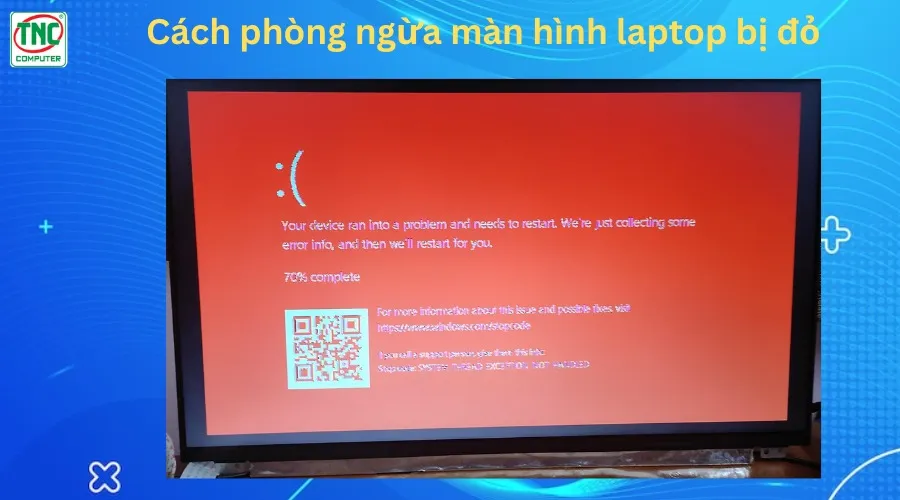
Bảo quản laptop đúng cách, tránh va đập mạnh
Va đập hoặc các cú sốc mạnh có thể làm hỏng phần cứng bên trong, bao gồm cả màn hình và cáp kết nối. Do đó, cần bảo quản laptop cẩn thận và tránh làm rơi hay va chạm mạnh.
Kiểm tra và cập nhật driver thường xuyên
Driver đồ họa lỗi thời hoặc bị hỏng có thể gây ra các vấn đề về màu sắc, bao gồm màn hình bị đỏ. Cập nhật driver đồ họa thường xuyên từ trang web chính thức của nhà sản xuất để tránh lỗi này.
Sử dụng cáp và phụ kiện chính hãng
Nếu bạn kết nối laptop với màn hình ngoài, việc sử dụng cáp HDMI, VGA, hoặc các loại cáp khác không chính hãng có thể gây nhiễu tín hiệu, dẫn đến hiển thị màu sắc sai. Hãy đảm bảo sử dụng các phụ kiện chính hãng hoặc chất lượng cao.
Không đặt laptop gần các thiết bị gây nhiễu từ trường
Các thiết bị như loa từ tính mạnh, lò vi sóng, hay thiết bị có từ trường cao có thể làm nhiễu tín hiệu và gây lỗi màu sắc trên màn hình. Để tránh điều này, hãy giữ laptop cách xa các nguồn nhiễu từ trường.
Kết luận
Việc sử dụng màn hình laptop bị đỏ trong thời gian dài có thể gây hại cho mắt và sức khỏe. Vì vậy, bạn nên khắc phục tình trạng này càng sớm càng tốt.
Nếu bạn vẫn không thể tự mình khắc phục, hãy mang máy đến các trung tâm sửa chữa để được hỗ trợ.
>>> Xem thêm:
Tham khảo các mẫu Laptop chính hãng, giá tốt tại Thành Nhân TNC
Dữ liệu cập nhật mới nhất ngày
03/08/2025